




27.07.2023
Bei nahezu jeder Internetverbindung unterscheiden wir zwischen Download- und Upload. Die Downloadgeschwindigkeit gibt an, wie schnell du Dateien aus dem Netz herunterlädst. Im Gegensatz dazu zeigt der Upload-Speed, wie schnell du Dateien ins Netz hochlädst.
Im Alltag nutzt du die Upload-Geschwindigkeit häufiger, als du vielleicht glaubst. Videoanrufe, der Versand von E-Mails mit Anhang und sämtliche Bilder und Videos, die du auf Social-Media-Plattformen hochlädst: Alle gelangen über den Upload an ihr Ziel. Je höher der Wert, desto schneller landen die Dateien dort, wo sie hinsollen.
Bei den meisten DSL-Tarifen liegt die Upload-Geschwindigkeit deutlich unter der Downloadgeschwindigkeit. Rein technisch ist es trotzdem möglich, dass Upload und Download auf demselben Niveau liegen.
Allerdings verzichten Mobilfunk- und Internetanbieter darauf. Viele Nutzer brauchen solch hohe Upload-Geschwindigkeiten gar nicht. Für sie ist der Download für Streaming, das Herunterladen von Dateien und das Surfen allgemein deutlich wichtiger.
Hohe Upload-Geschwindigkeiten müssen dadurch häufig zusätzlich gebucht werden. Gerade Unternehmen – die beispielsweise regelmäßig Videos ins Netz laden und große Dateien versenden – profitieren von den zusätzlichen Angeboten. Wie viel Upload du brauchst, zeigen wir dir im nächsten Abschnitt.
Welche Upload-Geschwindigkeit gut ist, hängt stark vom gewünschten Ziel ab. Wir fassen dir hier typische Anwendungsgebiete und die passende Upload-Geschwindigkeit zusammen:
Welche Geschwindigkeiten das 5G-Netz von O2 bietet, haben wir hier für dich zusammengefasst.
Welche Upload-Geschwindigkeit für dich geeignet ist, kann sich auch danach richten, wie viele Personen in deinem Haushalt leben:
Tipp: Hier kannst du dir DSL-Tarife günstig sichern. Prüfe zuvor am besten die Internet-Verfügbarkeit an deinem Standort.
Für ein noch besseres Verständnis, wie groß die Unterschiede beim Upload in der Realität ausfallen, zeigen wir dir hier einige Beispiele. So siehst du auf einen Blick, wie lange du für bestimmte Dateigrößen bei den verschiedenen Upload-Geschwindigkeiten brauchst.
Wie du siehst, können die Geschwindigkeiten den Unterschieden zwischen Sekunden und Minuten oder sogar zwischen Minuten und Stunden ausmachen. Vor allem wenn du viel hochlädst, solltest du dir überlegen, ob dir die zusätzliche Upload-Geschwindigkeit Zeit und Nerven sparen kann.
Nicht jede Geschwindigkeit kann mit jeder Technik erreicht werden. So ist beispielsweise Glasfaser die schnellste aktuelle Technik. Kabelverbindungen und DSL fallen dagegen etwas dahinter zurück. Welche Geschwindigkeiten dich bei der jeweiligen Technik erwarten:
Ist dein Upload-Speed zu niedrig, gibt es Tools, mit denen du das Tempo überprüfst und verbesserst. Eines davon ist die O2 my Service App, die du als O2 Kunde nutzen kannst. Die App lädst du dir einfach aus dem App Store oder Google Play Store herunter. Ist sie installiert, folge diesen Schritten:
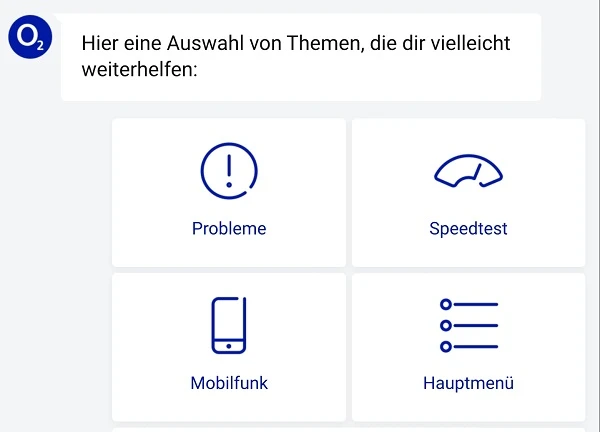
Ein weiteres Tool dafür bietet die Bundesnetzagentur mit der „Breitbandmessung“ (hier).
Das Tool steht über den Browser, aber auch als Desktop-App sowie im Google Play Store für Android-Geräte und im App Store für iOS-Geräte bereit. Als Beispiel nehmen wir die Breitbandmessung-App für mobile Endgeräte. So misst du deinen Internet-Upload:
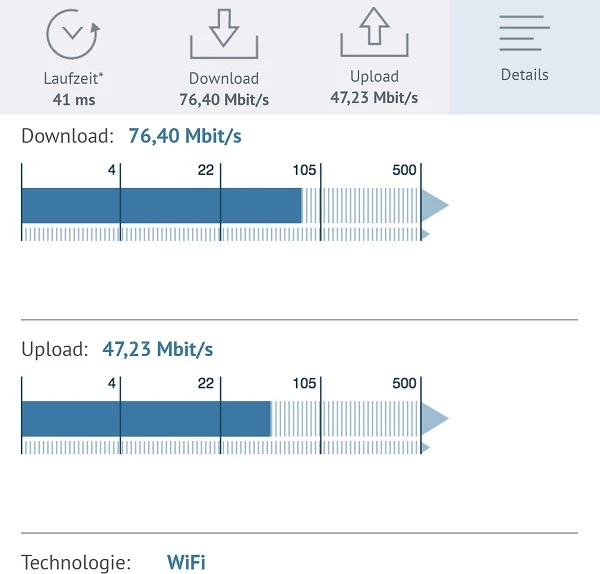
Um sicherzustellen, dass der Upload schuld an Problemen im Videocall und bei Abbrüchen des Bilderhochladens ist, misst du deine Internetgeschwindigkeit am besten regelmäßig anhand unserer Anleitungen.
Beachte: Gerade am Abend kommt es vor, dass die Leitungen durch viele Zugriffe ausgelastet sind. Dann ist der Upload ebenfalls geringer. Protokollierst du Einschränkungen oder sogar Ausfälle genau, kannst du dich damit an deinen Anbieter wenden.
Hast du all unsere Ratschläge befolgt, aber keine bessere Internet-Upload-Geschwindigkeit erzielt, wende dich an deinen Anbieter. In vielen Fällen hilft der Support dir weiter. Entweder, indem du Tipps und Tricks erhältst, um deine Upload-Geschwindigkeit zu verbessern. Oder der Support bietet dir den Austausch deines Routers und den Besuch eines Servicetechnikers an.
Lässt sich auch nach diesen Schritten keine Besserung erkennen, solltest du über einen Anbieterwechsel nachdenken. Informiere dich vorab bei dem Anbieter, welche Upload-Geschwindigkeiten an die jeweiligen Tarife gebunden sind und ob es Upgrade-Optionen gibt. So findest du das Angebot, das auf deine Situation zugeschnitten ist.
Suchst du nach einem neuen Internetanschluss, bleibst du mit Internet ohne Vertragslaufzeit besonders flexibel.
Der Upload ist ein wichtiger Bestandteil jedes Internetzugangs. Der Upload-Speed gibt an, wie schnell du Datenmengen ins Netz hochlädst. Je höher der Wert, desto schneller der Datentransfer. Im Gegensatz zum Download ist die Upload-Geschwindigkeit in vielen Tarifen deutlich geringer. Das liegt daran, dass viele Anwender besonders hohe Upload-Geschwindigkeiten kaum brauchen.
Je nach Lebenssituation lohnt es sich allerdings, den Upload zu erhöhen. Gerade wenn mehrere Menschen mit dir zusammenwohnen oder du besonders viele Videos, Fotos oder Dateien ins Netz hochlädst. Mit einer Upload-Geschwindigkeit von etwa 50 Mbit/s bist du in der Regel auf der sicheren Seite – selbst in einem Familienhaushalt.
Ist dein Upload geringer als in deinem Tarif festgelegt, solltest du regelmäßige Messungen durchführen und diese dokumentieren. So weist du deinem Anbieter gegenüber nach, dass etwas nicht stimmt. In den meisten Fällen hilft dir der Support in Zusammenarbeit mit Technikern weiter. Ist das nicht möglich, solltest du einen anderen Anbieter in Betracht ziehen.
Dieser Wert besagt, dass du über deine Internetverbindung 50 Mbit pro Sekunde hochlädst. Umgerechnet entspricht das etwa 6,25 MB pro Sekunde. Lädst du eine Datei von einem GB hoch, brauchst du mit einem 50-Mbit-Upload zwei Minuten und 40 Sekunden.
Grundsätzlich bietet Glasfaser deutlich höhere Datenraten als herkömmliche Internetleitungen. So kannst du im Upload bis zu 500 Mbit pro Sekunde erreichen. Wie schnell der Upload einer Glasfaserleitung ist, hängt davon ab, welchen Tarif du gebucht hast.
Download- und Upload-Speed sind Schwankungen unterlegen. Je nachdem, wie stark die Leitung ausgelastet ist, verringert sich die Geschwindigkeit etwas. Sollte dieser Zustand länger anhalten oder die Upload-Geschwindigkeit stark einbrechen, kontaktiere deinen Anbieter. Dieser hilft dir bei Problemen.
Passende Ratgeber: